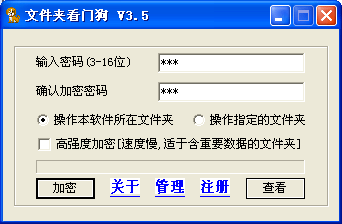文件夹看门狗
-
简介
-
使用方法
-
使用技巧
-
常见使用问题
-
注册相关问题
-
注册
-
简介[Top]
[文件夹看门狗 V3.6]
适于安装Windows 9X/2000/XP/2003系统的计算机中◇本机硬盘◇和◇移动存储器◇中文件夹加密。
操作简便,将软件拷贝到待加密文件夹中(无须安装)或者浏览选择文件夹,输入密码点击"加密"按钮,就OK啦!
文件夹加密后效果:
□无法删除和复制文件夹
□文件夹中内容全部消失,除本软件外:)
★此为绿色共享版,软件试用期为15天,过期将无法使用!
主要特征:
**为绿色免安装软件!
**支持批量加(解)密文件夹.
* 文件夹内数据隐藏与访问控制.
* 提供标准加密算法真正加密文件夹内所有的数据文件.
* 适于本机硬盘与移动硬盘中文件夹保护.
* 支持FAT/FAT32/NTFS文件系统.
文件夹看门狗界面窗口:
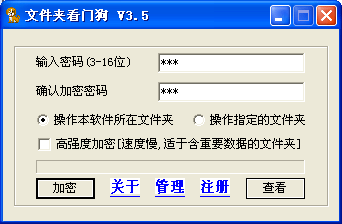


-
使用方法:[Top]
解压压缩DirWatchdog.rar,拷贝DirWatchdog.exe到待加密的文件夹中
1.加密
输入密码(3-16位)->点击“加密”按钮(或者按“回车”键);为安全起见,禁止了对整个磁盘加密功能!
文件夹加密过后运行软件“加密“按钮变成了"解密"按钮.
**高强度加密**-采用标准的加密算法加密文件夹中所有的文件
,速度较慢,适合安全性要求极高的应用场合!
加密时勾选主界面中选择框,点击“加密”按钮就会执行“高强度加密”。
1)一般对于个人隐私数据不建议选择该加密方式!
2)对于内含上G文件的文件夹建议不要选择该加密方式.
3)对于重要WORD,EXCEL文档和文本信息文件,可以选择该加密方式!
2.解密
输入密码(3-16位)->点击“解密”按钮(或者按“回车”键)
3.查看
输入密码(3-16位)->点击“查看”按钮,可以查看加密文件(夹).
单击列表中某项则选中,双击列表中某项可打开该项。
*按钮:
**点击“后退”按钮, 可退回上层目录;
**点击“全部导出”按钮,可将加密文件夹中所有内容保存到指定的地方;
**点击“移入文件(夹)”按钮可以添加项(移入的文件(夹)将在原目录下消失)。
*右键菜单:
**点击菜单“打开”按钮, 可以打开所选的项;
**点击菜单“删除项”, 可以删除所选的项;
**鼠标右键点击列表中某项,选则“另存为"菜单项,可将其保存到指定地方。
★关闭窗口后文件夹自动恢复加密状态!!
4.管理
设置、修改或取消使用本软件的密码。如果您的电脑为多人使用或会给其他人使用,
建议设置软件使用密码,以防止他人随意使用本软件,加密您的文件夹!
★5.高级功能(适于熟悉DOS命令行的用户使用的高级功能)
特点:支持第三方程序调用,支持以dos命令执行批量加密与解密文件夹功能.
命令行格式:
program folder_path?X:password
program-本软件的exe文件的名称
参数:
folder_path-待加密文件夹路径
password-加密密码
X:1表示加密;0表示解密
以"?"分割文件夹路径与加密方式;
以":"分割加密方式与密码.
1).加密
例如:
DirWatchdog.exe在D盘根目录下,要加密C盘test文件夹
首先进入DOS命令提示符环境
命令行如下:
>d:(回车)
d:\>DirWatchdog C:\test?1:123(回车)
2).解密
首先进入DOS命令提示符环境
>d:(回车)
d:\>DirWatchdog C:\test?0:123(回车)
3).批量加密文件夹
建立批处理文件,存为XX.bat
加密C盘根目录下test,abc,123三个文件夹批处理文件内容如下:
DirWatchdog C:\test?1:123
DirWatchdog C:\abc?1:123
DirWatchdog C:\123?1:123
将该文件存在D盘名字为 encode.bat
若DirWatchdog.exe在D盘根目录下
首先进入DOS命令提示符环境
命令行如下:
>d:(回车)
d:\>encode(回车)
4).批量解密文件夹
与批量加密类似, bat文件中"1"->"0"
-
使用技巧[Top]
增快加密速度
建议将待加密文件夹中的单个文件放入该文件夹下一个子文件夹中(或放入新建的一个子文件夹)!
移动硬盘(U盘)解密技巧
当你把移动硬盘(U盘)连接到其他电脑(未注册本软件的电脑)时,可以
选择“查看”临时解密,查看文件;如果需要可以选择“另存为"将加密文件夹中内容保存到其他地方!
-
常见使用问题
[Top]
Q1: 程序运行时能强行结束进程或关闭程序吗?
A1: 当程序在运行时切记不要关闭程序,尤其是选择了高强度加密!
Q2: 我忘记了密码,文件夹内文件会丢失吗?
A3: 不会丢失的.
Q3: 我忘记了密码,能帮我找回密码吗?
A3: 虽然我们不能找回密码,但如果需要我们可以采用专门方法帮你恢复加密文件夹内的文件!
为了保护注册用户的信息安全和权益, 我们只为注册用户提供该项服务;
Q4: 该软件能在其他未注册电脑上使用吗?
A4: 在未注册电脑上"加密功能"只能试用15天!但注册版加密过的移动硬盘中的文件夹,移动硬盘接到其他电脑时(未注册本软件的电脑),能正常"解密"和"查看"文件夹(没有时间限制)!
Q5: 删除看门狗软件,文件夹中加密内容会丢失吗?
A5: 删除软件后,文件夹内加密的内容不会丢失.
只要下载软件或者在硬盘中其他地方拷贝一个软件到加密文件夹中,运行软件并解密即可恢复原来的内容.
为了增强隐藏效果建议加密文件夹后把软件转移至硬盘其他部分.建议对软件做备份,以便日后使用!
-
注册相关问题
[Top]
Q1: 注册码可用于多台电脑吗?
A1: 注册码是与计算机硬件信息绑定的,一个注册码只能用于一台电脑!当需要用于多台电脑时需要为每台电脑购买注册码,但多买可以优惠.
Q2: 怎样注册文件夹看门狗? 注册过程安全吗?
A2: 请点击链接注册本软件:
立即在线注册, 注册由专门的公司完成(如中国共享软件注册中心),他们提供专业的支付安全保障和多种支付手段!请绝对放心!
Q3: 用你们的发送的注册码我注册不成功,该怎么办?
A3: 请复制注册码(不要添加任何多余字符)到注册码输入框内->点击"提交注册码"按钮!注意在Windows Vista系统下须以管理员身份运行软件进行注册! 请注意不同版本注册码可能不同,请依据版本输入相应的注册码!.如果仍有问题请联系技术支持:
soarersoft@163.com. 在邮件中别忘了说明你的*软件版本号,机器码,订单号*!
Q4: 我注册过了,但丢失了注册码怎么办?
A4: 请联系我们的技术支持:
soarersoft@163.com付上你的*软件版本号,机器码,订单号*. 我们会尽快给你重发注册码,这是免费的!
-
注册[Top]
注册方法
点击 立即注册!进行在线注册。
获得机器码:运行软件->点击"注册"->复制弹出窗口中“机器码”到注册表单,确认付款后我们会立即发送注册码到你注册时的电子邮箱中!
注意:以管理员身份登陆Win 2000/XP/2003后, 运行软件, 方可正常注册!
注册的好处
◇软件使用中的各种问题,免费解决; (通过邮件soarersoft@163.com)
◇一次注册终身享受免费升级!
◇注册版加密过的移动硬盘中的文件夹,移动硬盘接到其他电脑时(未注册本软件的电脑),能正常"解密"和"查看"文件夹!
有关支付问题集中解答如下:
Q1: 网上支付安全吗?
A1: 网上支付的安全性是由银行方面保障。用户通过国内各大银行的支付网关,采用国际流行的SSL或SET方式加密。注册网站不收集用户的信用卡资料。当用户需要填写信用卡资料时,实际上已经离开注册网站服务器,到达到银行的支付网关。所以,用户不必担心您的信用卡资料会在经由本站泄露。
请用户不要在公共场合输入信用卡/支付卡信息,以防被他人看到您的卡号及密码。
Q2: 付款后什么时候能收到注册码?
A2: 注册网站在收到您的款项当天确认您的定单,并且通知我们向您发送注册码。一般情况下,我们会在24-48小时之内向您发送注册码。
如果您使用实时支付的信用卡,支付成功后,24小时之内您将会收到注册网站的“付款确认通知”。请您在下定单时一定要留下真实准确的E-Mail信箱。
使用其他支付方式,注册网站在收到您的款项后24小时之内确认您的定单。
如果您使用邮局汇款的方式,则视邮局递送速度,一般在2-3个工作日收到,收到之后即时处理。Q3:
使用哪种支付方式最快?
A3: 目前采用招行一卡通、工行牡丹卡、首信支付系统、互联星空支付系统(限地区)、声讯(限地区)等支付方式都能实时得到确认。
使用银行电汇方式,2-3个工作日内能够得到确认。 使用邮局普通汇款,2-3个工作日内能够得到确认。
在注册网站确认定单之后24-48小时之内,我们会将注册码发到您的电子邮箱里。
目前提供的支付途径有:
邮政汇款、银行电汇、网银支付、网汇通、易宝支付、上门交费、快钱支付.网上支付指南[>>>]
推荐使用网上银行注册,快的话注册当天即可收到注册码!
版权所有 © 2024-2027
翱翔者软件(SoarerSoft)